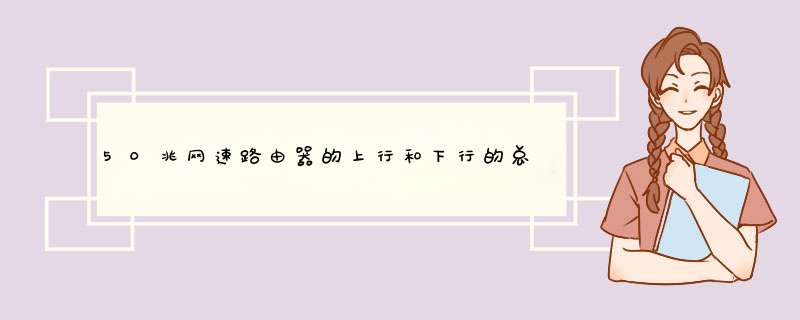
上行是不一定的,一般我们说多少兆的宽带都是单独指下行带宽,上行的话不一定与下行带宽相同,需要看你与电信签订协议中是多少或者直接询问电信客服你的宽带上行带宽是多少,根据实际情况填写。
50M的网速路由器的下行带宽应该为50mpbs,即50/8=6.25M/S
路由器上下行宽带限速设置:
上下行宽带限速根据用户使用情况来限速,用户根据需求分配网络宽带,这样就不会出现浪费宽带的现象。
1.浏览网页、看视频:可以设置保障下行。浏览网页和视频主要是通过下行宽带,设置越高下载速度越快。
如10M网络,理论下载速度10Mb/s=10*1024/8=1280KB/s=1.25MB/s,理论上传速度512K或1Mbps。当其他用户正在网络游戏时,可以留1M下行宽带、限制256K或512K上行宽带。这样既保证了自己网页高清视频的流畅性,同时保证了网络游戏的稳定性。
2.网络游戏:可以设置保障上行。网络游戏主要是通过上行宽带,上传网络数据。保障足够的上传宽带即可流畅运行网络游戏。路由器设置保障最低宽带512k,即可保证网络游戏的流畅。
1、带宽数据设置参考,如果宽带是50兆的,下载全速一般是5-5.5MB每秒,而上行的的带宽一般是800Kb每秒,也就是上行一般不到1MB每秒的,因为不对称原理。那么根据分配,在设置的时候设置成1000Kb每秒就是代表分配给10兆左右的下行网速,上行根据需要给予适当分配。
2、设置的总带宽可以设置为宽带所承受的最高或者最大值,比如50兆的可以设置为6000Kb的。高一些没关系。
关于这方面的详细设置教程,可以参考如下:
http://jingyan.baidu.com/article/f79b7cb357ca7e9145023e73.html
很多朋友不知道光纤路由器怎么设置,其实过程非常的简单。本这我收集的50m光纤路由器怎么设置,希望大家能够喜欢。
一、光纤网线、电脑、无线路由器连接方法
光纤网线由于没有猫,因此需要直接连接在路由器上,并且需要连接无线路由器的特殊的一个WAN端口上,另外还有其他四核LAN端口则用户于连接电脑。另外我们还需要为无线路由器连接路由器,以下是光纤网线、电脑、无线路由器连接示意图:
光纤网线、电脑、无线路由器连接示意图、
如上图所示,我们看到的一根灰色网线为从外边网络商那接到家里的光纤网线,该网线接口,直接连接在无线路由器的WAN端口上,该端口与其他四核LAN端口接口颜色是不同,我们很容易分辨,并且端口下方会标注WAN端口。另外黄色的网线是一端连接电脑(笔者这里给大家演示的是连接笔者笔记本),另外一端连接无线路由器的四核LAN端口中的任意一个即可,最后就是黑色线的连接好电源盒插头,整体连接效果远看,如下图:
光纤网线、电脑、无线路由器连接方法
如上图,为了方便演示,笔者将无线路由器放置在笔记本顶部,在接下来的 *** 作中,我们需要进入电脑 *** 作,因此是需要将路由器放在旁边的。光纤路由器的安装到这里就基本结束了,接下来我们就要进行光纤无线路由器设置了,在设置之前,我们首先要先了解路由器的IP默认登录地址以及网络商提供给我们的上网账号与密码。
如何查找路由器登录IP地址与上网账号
1、首先说说路由器的IP地址,这个不同的路由器默认登录的地址可能不同,绝大多数均是192.168.1.1,而路由器登录用户密码与密码通常为admin,具体大家请看您无线路由器底部的标注,如下图:
路由器底部会标注路由器IP地址与用户名、密码等信息
如上图,笔者使用的是TP-Link无线路由器,其登录管理的IP地址为192.168.1.1,用户名与密码则均为admin,大家请以自己路由器上标注的为准。
2、再来说说,商家给我们提供的宽带账号密码问题,笔者拉的是10M联通光纤网络,去的是营业厅办理的,在申请的时候,网络商会给你上网账号与密码,如果没有的,请连接当地宽带网络运行商,如下图:
网络商提供给我们的上网账号与密码
连接了自己的路由器登录IP地址以及上网账号与密码后,我们就可以去设置无线路由器了。以下我们再来详细介绍下。
二、光纤无线路由器设置指南
1、首先打开电脑,然后任意打开一个网页,然后在浏览器的网址除输入自己路由器的登录iP地址,如下图:
如上图,以笔者无线路由器为例,首先在浏览器地址栏输入192.168.1.1然后按回车键,即可d出下面的用户登录对话框,我们输路由器默认的.用户名与密码,然后点击底部的“确定”即可进入到无线路由器内置设置界面。
2、进入路由器设置界面后,我们首先点击左侧导航里边的“设置向导”如下图:
进入路由器设置向导
3、点击“设置向导”后首选会d出一个提示界面,我们直接点击下一步即可,如下图:
4、接下来我们会看到要求我们选择“上网方式”,通常我们都是商家提供我们上网账号与密码,因此通常都是选择第二项“PPoE虚拟拨号上网”,如下图所示,如果您不确定,可以咨询下网络商或者选择“让路由器自动选择上网方式”均可,完成后,点击下一步,继续 *** 作。
光纤路由器设置之选择上网方式
5、接下来我们会看到要求我们输入上网账号与密码,这个就是网络商提供给我们的上网账号与密码,在上面有提到,填写上账号已密码即可。
网络商提供给我们的上网账号与密码
填写上网络商提供给我们的上网账号密码
完成之后,我们点击下一步,就完成了最基本的路由器设置了,有时候会提示我们需要重启路由器,我们确定重启即可。这样路由器的基本设置就完成了,我们可以试试使用电脑是否可以正常上网了,如果可以正常上网,那么以上设置步骤均没有正确了,如果不正常,请重新设置下向导,注意下选择的上网方式,不了解的朋友请咨询下网络商,或者一个个试以便,到最后输入上网账号与密码一定要小心。一般仔细按照以上步骤设置均不会出现问题。
欢迎分享,转载请注明来源:内存溢出

 微信扫一扫
微信扫一扫
 支付宝扫一扫
支付宝扫一扫
评论列表(0条)